どうもこんにちは、モモンです。
あれこれ考えて行ったり来たりすれ違い(古い)していたWordPressかはてなPro独自ドメインかはてな無料でそのままにするか問題ですが(そんな問題あったか)
結局はてなProで、新しく取得した独自ドメインを設定しました。
やることとしては
①独自ドメインの取得
②ドメイン事業者側でのはてな利用設定
③はてなPro申し込み
④はてなで独自ドメイン設定
おおざっぱに書いてこんな感じでしょうか?
③は①や②の前に実施しても大丈夫です。
長年情報・通信系の会社にいたくせにサーバー何それおいしいの状態の私は②の設定に迷いまして。その部分を備忘録がてら書いておこうと思います。
他の詳しい説明はそれぞれもっと詳しい人たちのところを参照してください。(丸投げ)
お名前.comで独自ドメイン取得すれば迷わないかも。はてなブログとの共同キャンペーン実施中のためかお名前.comでの設定方法はたくさんヒットするし、はてなブログそのものにも説明ありますし。
自分の条件は以下です。
・エックスドメインでドメイン取得済
・はてなにはネイキッドドメイン(www等のホスト名がつかないドメイン)を設定したい
ではでは本題の②ドメイン事業者側でのはてな利用設定です。
エックスドメインの設定画面で、ブログ運用の参照先としてAレコードを作成する
1.エックスドメインへログイン
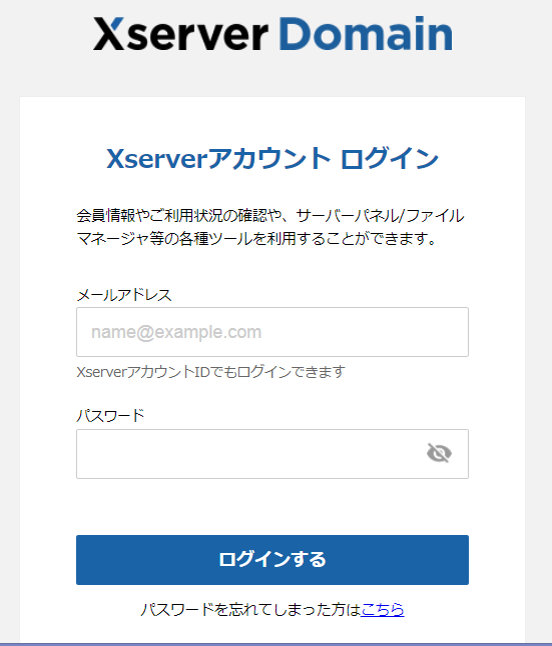
2.はてなに設定したい独自ドメインのDNS設定を開く
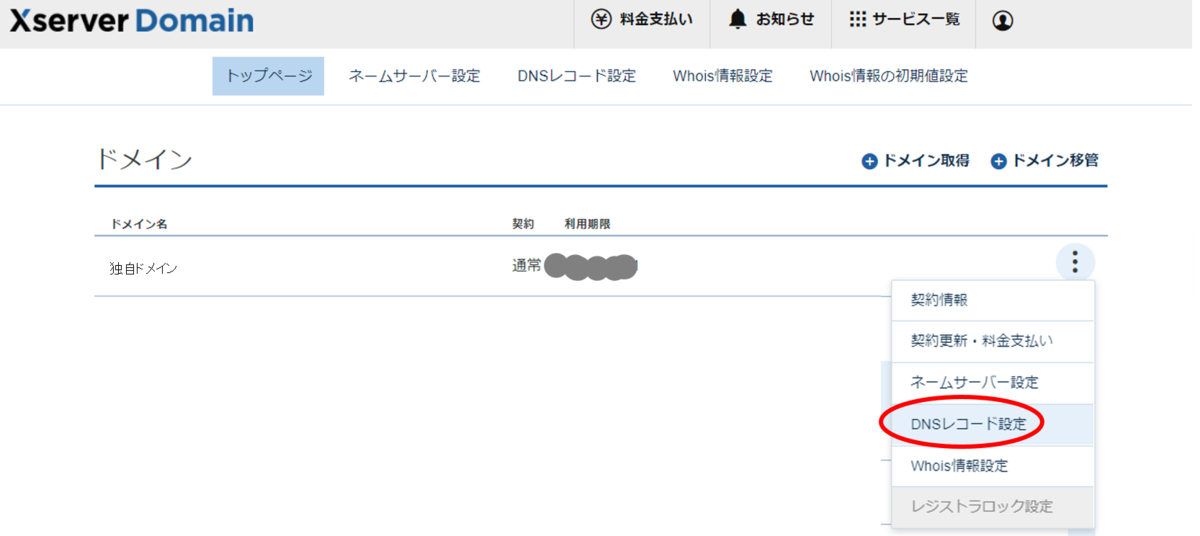
設定したい独自ドメイン行の右端にある黒丸3つをクリックし、『DNSレコード設定』を選択する
3.DNSレコード設定を追加する
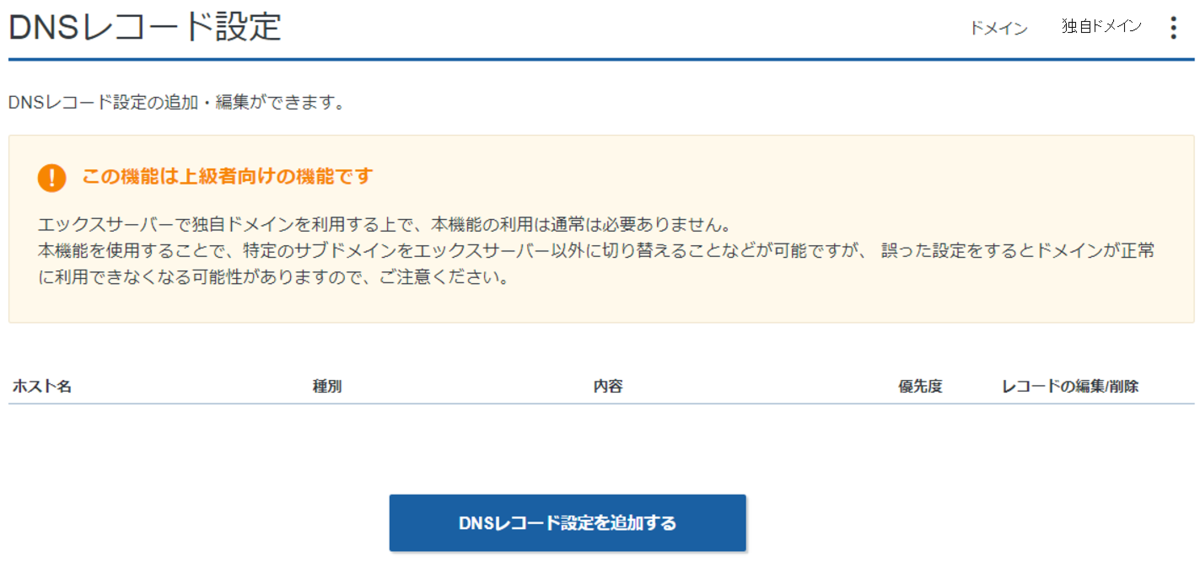
ここで、上級者向けの機能ですなどと脅してくるので初級者は超ビビりますが、臆せず『DNSレコード設定を追加する』ボタンをクリックする。
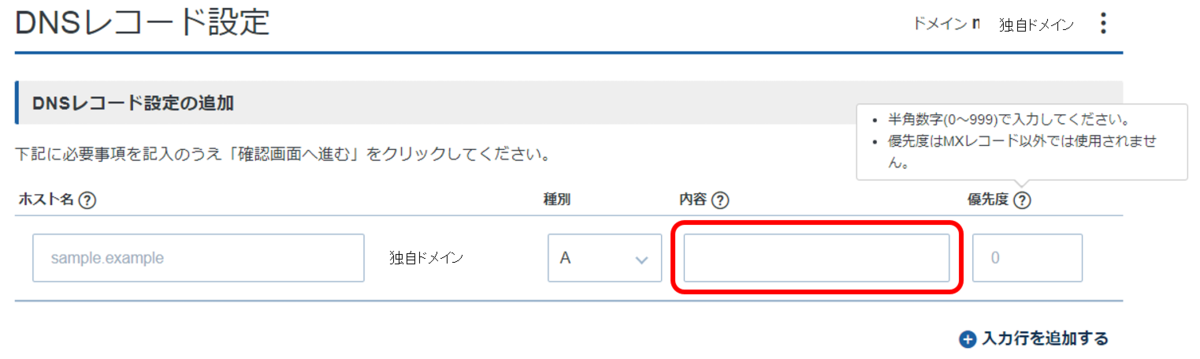
・ネイキッドドメインにしたいのでホスト名の部分は空白
・種別はA(Aレコード)
・内容に次の二つを設定する(入力行を追加するをクリックして2行にする)
13.230.115.161
13.115.18.61
・優先度はそのまま(説明にあるとおり、MXレコード以外では使用されないため)
確認画面へ進み、設定を完了する。
あとははてなProを申し込み、はてなの詳細設定画面の『独自ドメイン』にて独自ドメインを入力し、『変更する』ボタンを押下するだけです。
やってみたら単純だったので何を迷っていたのかという感じですが、おそらく内容のところに入力するIPアドレスがお名前.comだといかにもIPアドレス入力しま~すっていう感じの枠なのに、エックスドメインではそうなっていないために『本当にここに入力するんかいなハラハラオロオロ』ってなってしまったせいかと思います。
けど、はてなでの説明を慌てずに再度よく読んだらちゃんとそう書いてあるので誰も迷わないかもしれませんね・・・

「内容」に設定するってちゃんと書いてある・・・
ということで書いた割には誰の参考にもならない感じになりましたが、まあこういうことが苦手な人間は画面どおりじゃないとなかなかできないということで、私も職場でパソコン系の質問をされた時には『ちょっと画面が違うくらいなら分かるやろー』などと心の中で思わずに、親切ニコニコ状態で教えたいと反省しました。
Proにしたので、広告表示とヘッダーフッターを外しました。
記事にはてなブログタグのリンクも付与しないにしたんですが、これまで書いた記事は更新しなおさないと外れないそうなのでこれから地道に一つずつ更新します。
結局無料と変わらんねwwwとならないよう固定ページなども作りたいけど、いつになるか、、、(なんせ大掃除もせずにこんなことばっかりやってたので・・・)